こんにちは、深作浩一郎です。
Macで新しいアプリケーションやソフトをインストールして
開こうとダブルクリックした時に、
「開発元が未確認のため開けません」
という表示・警告が出たことはありませんか?
この警告は
Mac App Store以外の
アプリ・ソフトをインストールして開こうとした時に
表示されることがあります。
新しいmacOS Sierraでは
デベロッパID(Developer ID)を持たない開発元の
アプリ・ソフトを開けないように
セキュリティが強化されています。
※デベロッパーID(Developer ID)とは
アップルデベロッパー(Apple Developer)として
AppleにMacやiOS(iPhone・iPad)の
アプリ開発者として申請・登録することで取得できるIDです。
アプリ開発者として登録するには、
登録年間参加費を払ったり税務情報を登録する必要があります。
つまり、デベロッパーID(Developer ID)は
Appleから認められたアプリ開発者の証明ということになります。
しかし、実際にはMac App Store以外にも
仕事やビジネスに使える便利なアプリがあります。
前回の「OS X El Capitan」までなら
「システム環境設定」内にある「セキュリティとプライバシー」を開き、
「すべてのアプリケーションを許可」のチェックボックスに
チェックを入れて有効にすると、
「開発元が未確認」のアプリやソフトでも
インストールして開くことができました。
しかし、macOS Sierraでは
「すべてのアプリケーションを許可」の項目が削除されました。
では、macOS Sierraで開発元が未確認のアプリやソフトを
開けないのかと言うと、そうではありません。
以下の方法を使えば
macOS Sierraでも開発元が未確認のアプリやソフトを
インストールして開くことができます。
macOS Sierraで開発元が未確認(不明な開発元)のMacアプリ・ソフトを開く方法
やり方は2つあります。
最初の方法は、
開きたいアプリをダブルクリックではなく、
右クリックから開く方法です。
開きたいアプリを右クリックすると、
上の画像のようにコンテキストメニューが表示されますので、
「開く」をクリックしてください。
そうすると、ダブルクリックした時には出なかった
「開く」のボタンが出てきますので、それをクリックすれば
アプリ・ソフトを開くことができます。
もう一つの方法は、
「システム環境設定」の「セキュリティとプライバシー」から開く方法です。
一度ダブルクリックして開けなかったアプリやソフトは
「セキュリティとプライバシー」の下の方にある
「ダウンロードしたアプリケーションの実行許可」から
開けるようになっています。
開こうとしている
アプリケーション名(今回の場合は”ClipMenu”)が
正しいことを確認して、
「このまま開く」をクリックすることで
開発元が未確認のアプリでも開くことができます。
この方法を使えば開発元が未確認のアプリ(ゲートキーパー非対応アプリ)を
macOS Sierraでも開くことができます。
「アプリが開けない!」と焦らずに、
まずはこの方法を試してみましょう!
深作浩一郎

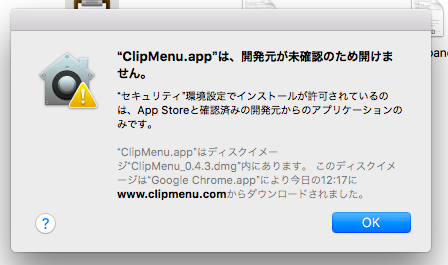
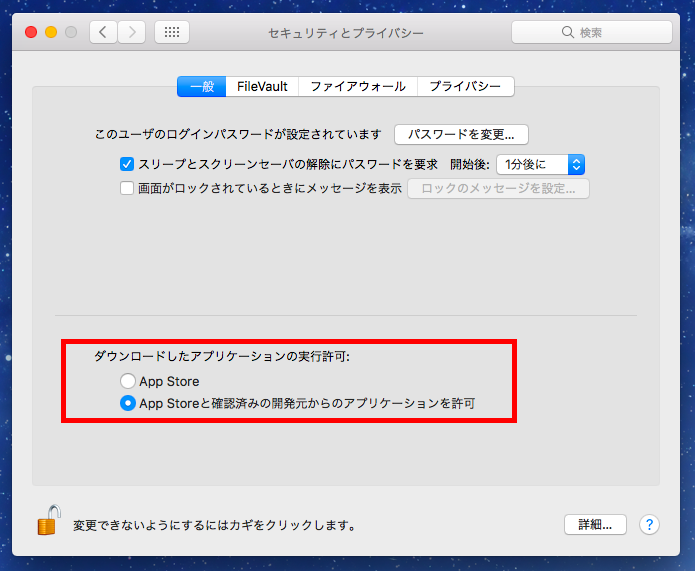
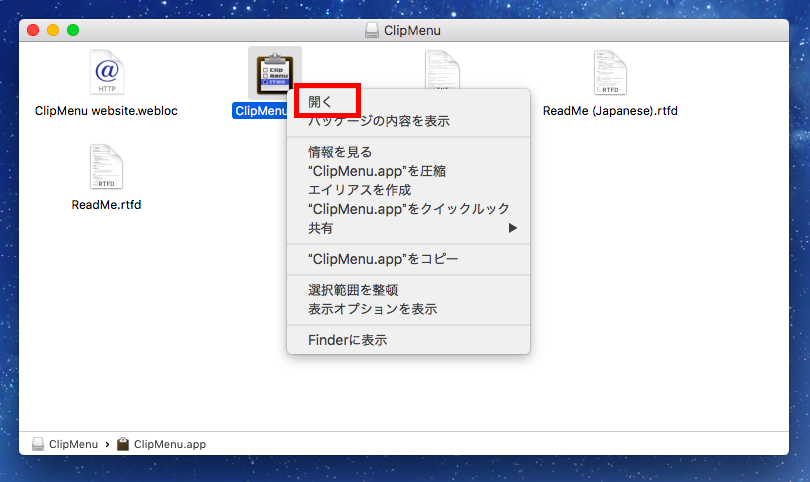
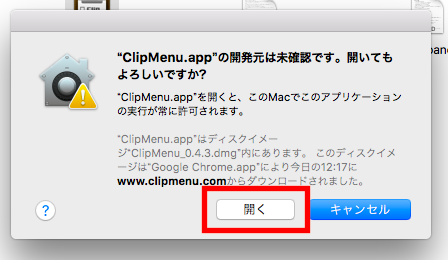
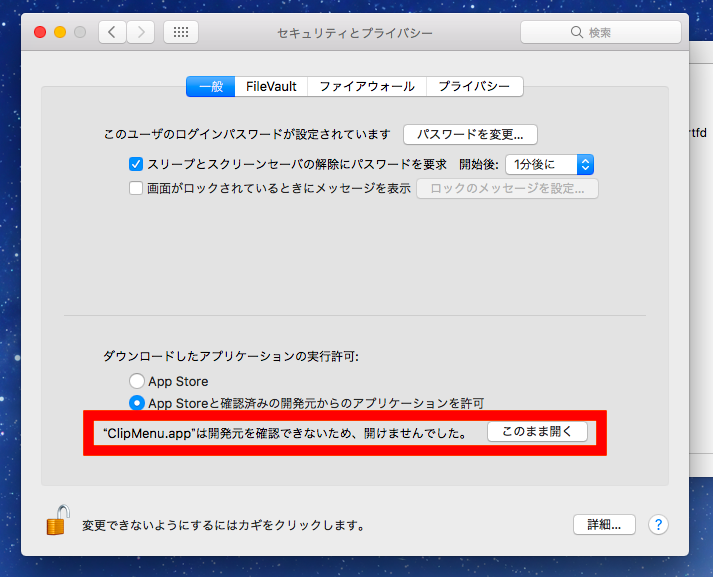
コメント